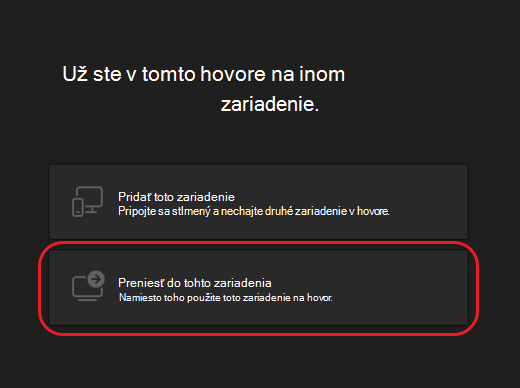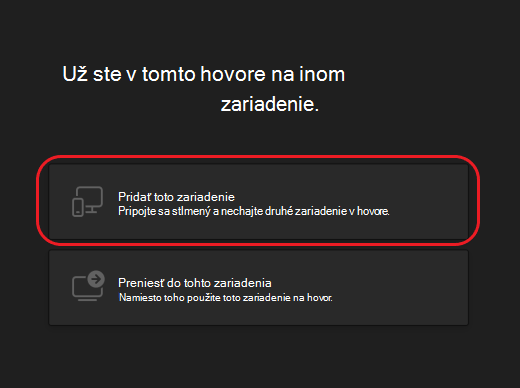Pripojenie k hovoru cez Microsoft Teams v druhom zariadení
Ak sa pripojíte k hovoru cez Teams v jednom zariadení, máte možnosť pripojiť sa k nemu v inom naraz.
Môže to byť užitočné, ak napríklad telefonujete na prenosnom počítači, ale v telefóne alebo tablete sa nachádza určitý obsah, ktorý chcete zdieľať.
Hovor môžete buď prepojiť na druhé zariadenie, alebo ponechať obe zariadenia v hovore.
Poznámky:
-
Táto funkcia je k dispozícii pre nasledujúce typy hovorov: VoIP, PSTN a skupinové volanie.
-
Táto funkcia je momentálne podporovaná len v počítačových a mobilných platformách Teams.
-
Táto funkcia je predvolene povolená pre všetkých používateľov. Nie sú k dispozícii žiadne ovládacie prvky ani politiky správcu.
Prepojenie hovoru z jedného zariadenia do druhého
Počas hovoru v jednom zariadení otvorte teams v druhom (zariadenie, na ktoré chcete prepojiť hovor).
V hornej časti obrazovky druhého zariadenia sa zobrazí správa s informáciou, že práve telefonujete v inom zariadení, a v tomto zariadení sa zobrazí otázka, či sa k nemu chcete pripojiť.
-
Vyberte položku Pripojiť sa.
-
Aplikácia Teams vám potom poskytne dve možnosti: Pridať toto zariadenie a preniesť ho do tohto zariadenia. Vyberte položku Preniesť do tohto zariadenia.
-
Budete mať možnosť nastaviť predvoľby zvuku a videa pre hovor v novom zariadení. Potom vyberte položku Pripojiť sa. Keď sa pripojíte k novému zariadeniu, vaše prvé zariadenie hovor opustí.
Poznámka: Počas hovoru môžete jedenkrát prepojiť z jedného zariadenia do druhého. Prenos viackrát nie je momentálne podporovaný.
Pridanie druhého zariadenia k hovoru
Keď telefonujete na jednom zariadení, v druhom otvorte Teams. V hornej časti obrazovky sa zobrazí správa s informáciou, že práve telefonujete v inom zariadení, a v tomto zariadení sa zobrazí otázka, či sa k nej chcete pripojiť.
-
Vyberte položku Pripojiť sa.
-
Zobrazia sa dve možnosti: Pridať toto zariadenie a Preniesť do tohto zariadenia. Vyberte položku Pridať toto zariadenie.
Teams automaticky stlmí mikrofón v druhom zariadení pred tým, ako vstúpi do hovoru, aby sa zabránilo efektu ozveny. Po jeho spojení budete môcť mikrofón a kameru podľa potreby zapnúť alebo vypnúť.
S oboma zariadeniami počas hovoru teraz môžete zdieľať obsah z jedného z nich.